
Príprava na používanie FTP servera
Pretože predvolené výrobné nastavenia bránia postupom zo strany FTP klientov, zadajte nastavenia, aby ste postupy mohli povoliť.
1
Spustite Remote UI (Vzdialené PR) a prihláste sa v režime správy. Spustenie Remote UI (Vzdialené PR)
2
Kliknite na položku [Settings/Registration].
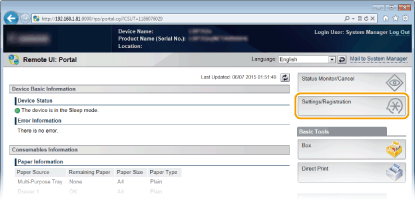
3
Kliknite na [Network]  [TCP/IP Settings].
[TCP/IP Settings].
 [TCP/IP Settings].
[TCP/IP Settings].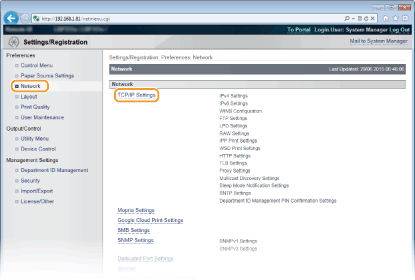
4
Kliknite na položku [Edit] v položke [FTP Settings].
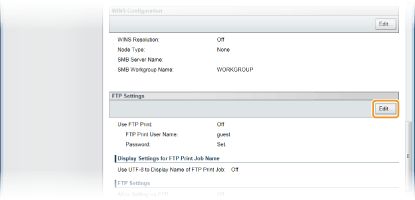
5
Zadajte potrebné nastavenia a kliknite na položku [OK].
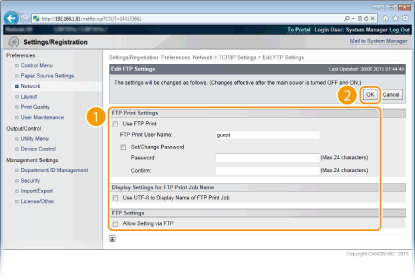
[Use FTP Print]
Ak chcete vykonať tlač prostredníctvom FTP klienta, označte zaškrtávacie políčko. V opačnom prípade zrušte označenie zaškrtávacieho políčka.
Ak chcete vykonať tlač prostredníctvom FTP klienta, označte zaškrtávacie políčko. V opačnom prípade zrušte označenie zaškrtávacieho políčka.
[FTP Print User Name]
Zadajte alfanumerické znaky pre meno používateľa použité na prihlásenie na FTP server pri vykonávaní FTP tlače.
Zadajte alfanumerické znaky pre meno používateľa použité na prihlásenie na FTP server pri vykonávaní FTP tlače.

Nemôžete nastaviť „root“.
[Set/Change Password]
Označte zaškrtávací rámček a nastavte heslo pre FTP tlač a zadajte alfanumerické znaky pre heslo do textového poľa [Password]. Na potvrdenie zadajte rovnaké heslo do textového poľa [Confirm].
Označte zaškrtávací rámček a nastavte heslo pre FTP tlač a zadajte alfanumerické znaky pre heslo do textového poľa [Password]. Na potvrdenie zadajte rovnaké heslo do textového poľa [Confirm].

Ak kliknete na položku [OK] s označeným zaškrtávacím rámčekom a necháte textové polia [Password] a [Confirm] prázdne, aktuálne nastavené heslo sa vymaže.
[Use UTF-8 to Display Name of FTP Print Job]
Označte zaškrtávací rámček, ak pre názov súboru, ktorý sa má vytlačiť, používate UTF-8 znakový kód.
Označte zaškrtávací rámček, ak pre názov súboru, ktorý sa má vytlačiť, používate UTF-8 znakový kód.
[Allow Setting via FTP]
Označte zaškrtávací rámček a povoľte zmeny nastavenia zariadenia prostredníctvom FTP klienta. Ak nepovolíte zmeny nastavení, zrušte označenie zaškrtávacieho rámčeka.
Označte zaškrtávací rámček a povoľte zmeny nastavenia zariadenia prostredníctvom FTP klienta. Ak nepovolíte zmeny nastavení, zrušte označenie zaškrtávacieho rámčeka.
6
Vykonajte tvrdé reštartovanie.
Kliknite na položku [Device Control], vyberte položku [Hard Reset] a potom kliknite na položku [Execute].
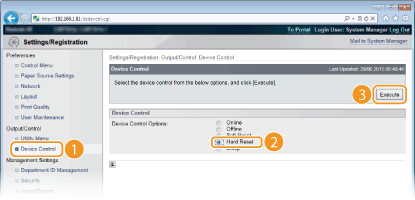
Nastavenia sa aktivujú po vykonaní tvrdého reštartovania.

|
Používanie ovládacieho panelaMôžete tiež povoliť alebo zakázať FTP tlač a FTP nastavenia z ponuky nastavení na ovládacom paneli. FTP
|